Obtenez le meilleur logiciel nouveau et mis à jour pour Ubuntu avec ces PPA
Cet article vous montre comment activer des référentiels supplémentaires dans Ubuntu ainsi que comment et pourquoi vous utiliseriez les archives de packages personnels (PPA).
Logiciels et mises à jour

Commençons par discuter des référentiels déjà disponibles dans Ubuntu.
appuie sur le super clé (Clé Windows) sur votre clavier pour afficher le Tableau de bord Ubuntu et commencez à chercher Logiciel.
Une icône pour Mises à jour de logiciel apparaîtra. Sélectionnez cette icône pour afficher le Mises à jour de logiciel filtrer.
Il y a cinq onglets disponibles sur cet écran et si vous lisez un article précédent montrant comment mettre à jour Ubuntu vous saurez déjà à quoi servent ces onglets, mais sinon, nous les couvrirons à nouveau ici.

Le premier onglet s'appelle Ubuntu Software et comporte une série de cases à cocher. Les principaux sont:
- Logiciel gratuit et open source pris en charge par Canonical (principal)
- Logiciels libres et open source maintenus par la communauté (univers)
- Pilotes propriétaires (restreints)
- Logiciel restreint par des droits d'auteur ou des problèmes juridiques (multivers)
Le référentiel principal contient des logiciels officiellement pris en charge tandis que le référentiel univers contient des logiciels fournis par la communauté Ubuntu.
Le référentiel restreint contient des logiciels pris en charge non libres et le multivers contient des logiciels communautaires non libres.
À moins que vous n'ayez une raison de ne pas le faire, nous nous assurerons que toutes ces cases sont cochées.
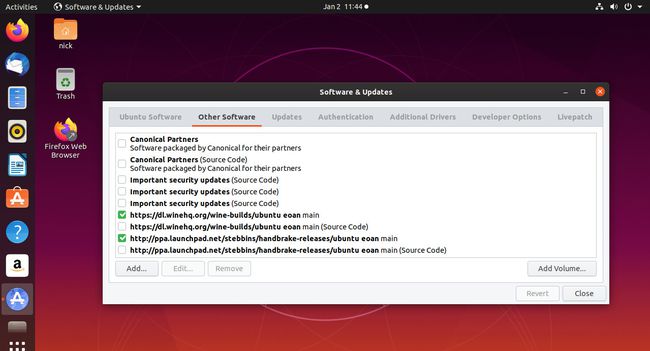
Les Autres logiciels onglet a une liste de cases à cocher. Les principaux sont:
- Partenaires canoniques
- Code source des partenaires canoniques
Le référentiel Canonical Partners contient des logiciels à code source fermé et pour être honnête, il n'y a pas beaucoup d'intérêt. (Google Compute Engine, Google Cloud SDK et Skype.
Au bas de la Autres logiciels l'onglet est l'option de Ajouter... nouvelles sources logicielles. En appuyant dessus, vous pourrez ajouter graphiquement des PPA à votre système.
Que sont les archives de paquets personnels (PPA)?
Lorsque vous installer Ubuntu pour la première fois, vos packages logiciels seront à une version spécifique testée avant la sortie.
Au fil du temps, ce logiciel reste à l'ancienne version, à l'exception des corrections de bogues et des mises à jour de sécurité.
Si vous utilisez une version de support à long terme d'Ubuntu (16.04/18.04), votre logiciel sera considérablement en retard par rapport aux dernières versions à la fin du support.
Les PPA fournissent des référentiels avec des versions mises à jour des logiciels ainsi que de nouveaux packages logiciels non disponibles dans les principaux référentiels répertoriés dans la section précédente.
Y a-t-il des inconvénients à utiliser les PPA?
Voici le botteur. Les PPA peuvent être créés par n'importe qui et vous devez donc être très prudent avant de les ajouter à votre système.
Au pire, quelqu'un pourrait vous fournir un PPA rempli de logiciels malveillants. Ce n'est pas la seule chose à surveiller cependant, car même avec les meilleures intentions, les choses peuvent mal tourner.
Le problème le plus probable que vous rencontrerez est celui des conflits potentiels. Par exemple, vous pouvez ajouter un PPA avec une version mise à jour d'un lecteur vidéo. Ce lecteur vidéo a besoin d'une certaine version de GNOME ou KDE ou un codec spécifique à exécuter mais votre ordinateur a une version différente. Vous mettez donc à jour GNOME, KDE ou le codec uniquement pour découvrir que d'autres applications sont configurées pour fonctionner sous l'ancienne version. Il s'agit d'un conflit clair qui doit être soigneusement géré.
De manière générale, vous devez éviter d'utiliser trop de PPA. Les principaux référentiels ont beaucoup de bons logiciel et si vous aimez les logiciels à jour, utilisez la dernière version d'Ubuntu et continuez à la mettre à jour tous les 6 mois.
Comment ajouter un PPA avec des outils graphiques
Vous pouvez facilement ajouter des PPA à votre système Ubuntu de deux manières. Vous pouvez utiliser les outils graphiques fournis avec Ubuntu, ou vous pouvez travailler en ligne de commande. Il n'y a aucun avantage réel pour l'un ou l'autre, alors choisissez celui avec lequel vous êtes le plus à l'aise.
Cette section couvre la méthode graphique. Après cela, vous trouverez une liste de certains des meilleurs PPA ainsi que la façon de les ajouter via la ligne de commande.
appuie sur le Afficher les candidatures icône en bas à gauche de votre écran.
-
Utilisez la fonction de recherche en haut de l'écran pour rechercher Mises à jour de logiciel.
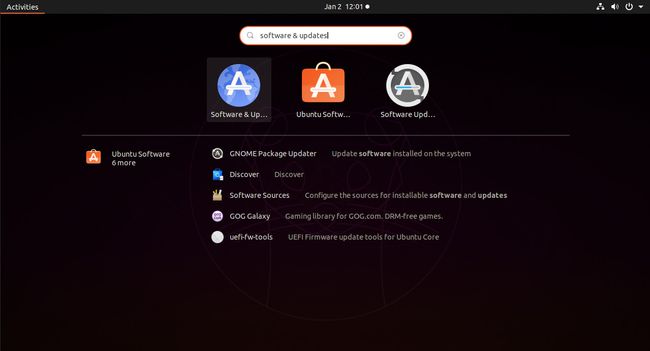
-
Localisez le Mises à jour de logiciel icône et sélectionnez-la.

-
Lorsque la fenêtre s'ouvre, sélectionnez le Autres logiciels languette.

-
En bas de la fenêtre, appuyez sur Ajouter...

-
Recherchez la ligne APT du PPA que vous souhaitez ajouter. Il commencera par « deb » suivi d'une adresse Web. Copiez cette ligne.

Maintenant, collez la ligne APT de votre PPA dans la fenêtre qui s'est ouverte après avoir appuyé sur Ajouter.
-
presse Ajouter une source en bas à droite de la fenêtre pour ajouter votre nouveau PPA.

Les meilleurs PPA
Cette liste met en évidence les meilleurs PPA disponibles pour le moment. Vous n'avez pas besoin de vous précipiter pour les ajouter tous à votre système, mais jetez un œil et si vous pensez que l'un d'entre eux apportera des avantages supplémentaires à votre système, suivez les instructions d'installation fournies.
Pour obtenir une version à jour de LibreOffice, ajoutez le PPA LibreOffice. Il n'est pas toujours nécessaire d'avoir la dernière version de LibreOffice, surtout si vous ne saisissez que des documents texte. La version fournie avec Ubuntu est probablement correcte.
S'il y a une nouvelle fonctionnalité que vous souhaitez ou une mise à niveau majeure, vous pouvez activer le PPA LibreOffice, directement auprès des développeurs de la suite bureautique. Le PPA est continuellement mis à jour avec les dernières versions et corrections de bugs.
Pour l'ajouter à votre système, ouvrez une fenêtre de terminal et exécutez les commandes ci-dessous. Ensuite, installez-le normalement.
sudo add-apt-repository ppa: libreoffice/ppa
sudo apt-get mise à jour
Vous avez donc installé Ubuntu et vous vous êtes rendu compte que vous préféreriez de loin avoir Mint's Environnement de bureau Cinnamon plutôt que GNOME.
Il peut être tellement difficile de télécharger l'ISO Mint, créer une clé USB Mint, sauvegardez toutes vos données, installer la menthe puis ajoutez tous les packages logiciels que vous venez d'installer.
Gagnez du temps et ajoutez le PPA Cinnamon à Ubuntu. D'une certaine manière, vous obtiendrez le meilleur des deux mondes. Vous pouvez toujours avoir accès aux dernières versions d'Ubuntu, par opposition au modèle à long terme de Mint, et vous obtiendrez le dernier bureau Cinnamon dès qu'il sera disponible. Activez le PPA avec:
sudo add-apt-repository ppa: embrosyn/cannelle
sudo apt-get mise à jour
En ce qui concerne les jeux sur Linux, Lutris est une affaire énorme. Il a révolutionné les jeux Linux en incluant des programmes d'installation graphiques simples pour les jeux Windows qui sont tout aussi faciles à utiliser que leurs homologues Windows.
Lutris vous permet d'organiser sans effort à la fois votre bibliothèque de jeux et les outils que vous utilisez pour exécuter ces jeux, y compris Wine. Lutris fonctionne avec Wine ainsi qu'avec Steam et plusieurs émulateurs populaires.
Avec Lutris, jouer sur Linux devient aussi simple que sur Windows, et vous pourrez accéder et jouer à tous vos jeux depuis le même endroit. Ajoutez le PPA officiel de Lutris à Ubuntu avec les commandes ci-dessous.
sudo add-apt-repository ppa: lutris-team/lutris
sudo apt-get mise à jour
Les joueurs savent qu'il est important d'avoir les derniers pilotes graphiques pour des performances maximales. Sous Linux, avoir des pilotes obsolètes peut causer de sérieux problèmes. C'est pourquoi vous devez toujours vous assurer que vous disposez des derniers pilotes pour votre carte NVIDIA.
Il est difficile et souvent problématique d'utiliser les programmes d'installation manuels de NVIDIA. C'est pourquoi l'équipe graphique d'Ubuntu maintient un PPA complet avec toutes les versions actuelles de la distribution Linux populaire. Vous pouvez ajouter le PPA une fois, installer les pilotes et ils seront mis à jour avec le reste de votre système. Ajoutez-le avec:
sudo add-apt-repository ppa: pilotes graphiques/ppa
sudo apt-get mise à jour
Kodi est l'application de centre multimédia incontournable sur toutes les plateformes. Il est capable de presque tout ce à quoi vous pouvez penser, y compris de transformer votre PC en centre multimédia. C'est pourquoi c'est la base des systèmes d'exploitation populaires du centre multimédia Raspberry Pi.
Kodi est également idéal pour créer et travailler avec des listes de lecture audio et vidéo, et pour les lire en haute résolution avec un contrôle maximal sur la façon dont le contenu est lu et les paramètres appliqués.
Ubuntu a Kodi dans ses référentiels réguliers, mais il est presque toujours obsolète. Les développeurs de Kodi fournissent un PPA avec les dernières versions de Kodi mises à jour régulièrement. Ajoutez le PPA à partir de la ligne de commande avec:
sudo add-apt-repository ppa: team-xbmc/ppa
sudo apt-get mise à jour
Il serait difficile de trouver un lecteur multimédia plus populaire que VLC sur n'importe quelle plate-forme. Sous Linux, c'est facilement devenu un standard. VLC est un multi-outil léger qui fonctionne parfaitement avec vos bibliothèques musicales ou vidéo. Il peut lire des DVD et même diffuser sur votre réseau local.
Comme plusieurs autres entrées de cette liste, vous pouvez obtenir VLC dans les référentiels Ubuntu par défaut, mais pour obtenir le dernières versions avec le meilleur support et les meilleures fonctionnalités, ajoutez le référentiel à partir de la ligne de commande avec les commandes au dessous de.
sudo add-apt-repository ppa: videolan/stable-daily
sudo apt-get mise à jour
HandBrake est un outil populaire et puissant pour l'édition, la conversion et la sauvegarde de vidéos sur Linux et d'autres plates-formes. HandBrake vous permet d'éditer et de convertir facilement vos vidéos pour vos appareils mobiles, et il vous permet de faire des sauvegardes numériques de vos DVD physiques.
Si vous prévoyez d'utiliser HandBrake sur votre PC Ubuntu, cela vaut la peine d'ajouter le PPA. Bien que vous trouviez HandBrake dans le référentiel principal d'Ubuntu, la version du PPA provient directement de ses développeurs et sera toujours à jour. Ajoutez-le avec les commandes suivantes:
sudo add-apt-repository ppa: stebbins/handbrake-releases
sudo apt-get mise à jour
Les pilotes de cartes graphiques AMD étaient en quelque sorte dans un état de flux pendant un certain nombre d'années qui s'est finalement lissé en quelque chose d'assez remarquable. Les pilotes AMD grand public pour les jeux et l'utilisation quotidienne sont pour la plupart open source et proviennent directement des référentiels de votre distribution. Cependant, le code qui apporte des améliorations provient à la fois du noyau Linux et de Mesa, principalement.
Oibaf maintient son propre PPA Mesa depuis des années, qui inclut non seulement des fonctionnalités supplémentaires que l'on ne trouve pas dans les versions traditionnelles d'Ubuntu, mais également la dernière prise en charge graphique d'AMD. Si vous envisagez de jouer avec AMD sur Ubuntu, ce référentiel Oibaf Mesa est un must. Ajoutez-le via la ligne de commande avec:
sudo add-apt-repository ppa: oibaf/graphics-drivers
sudo apt-get mise à jour
